A necessidade de investir em tecnologias que garantam mais segurança ao sistema que a empresa utiliza bateu à sua porta? Segurança nunca é demais, sobretudo nos tempos atuais, e é justamente por isso que vamos apresentar, neste artigo, o que é pfSense e como essa poderosa ferramenta mudará o seu jeito de pensar a respeito de firewalls e roteadores.
Quando eu criei o Profissionais Linux, um dos assuntos mais solicitados pelos meus alunos era a criação de Firewall com o pfSense, tanto que eu criei um curso sobre firewall e proxy com pfSense para eles.
Se, pelo contrário, você estiver com dúvidas sobre a importância de investir na segurança de dados, confira este passo a passo de como melhorar a Segurança da Informação da empresa — então você entenderá que tal investimento é mais do que fundamental.
Agora que tocamos no assunto, certamente você está sentindo certa curiosidade, não é mesmo? Pois então, sem mais delongas, vamos dar o pontapé inicial deste conteúdo!

O que é pfSense?
Essa deve ser a sua maior dúvida no momento, certo? A definição que Christopher M. Buechler, um dos idealizadores e criadores do pfSense ao lado de Scott Ullrich, serve muito bem para responder a esta questão: “pfSense é uma distribuição customizada, livre e open source (código aberto), do projeto FreeBSD criado para ser utilizado como um firewall ou roteador, inteiramente gerido em uma interface web fácil de usar”.
Em outras palavras, o pfSense é uma robusta solução de firewall e/ou roteador amplamente utilizada hoje por empresas e usuários avançados (mais de 1 milhão de downloads foram feitos desde o seu lançamento). Por ser open source, consolidou-se como uma grande concorrente das principais soluções pagas disponíveis no mercado.
Observação: quando pouco se sabe sobre o que é pfSense, é comum deduzir que o sistema precise ser instalado em um desktop, por exemplo. Na verdade o sistema deve ser instalado em um appliance.
Quais são as principais vantagens e os recursos do pfSense?
Primeiramente, uma das principais vantagens é a sua licença BSD — licença de código aberto, gratuita, utilizada em sistemas baseados em Unix. Esse tipo de licença permite que o pfSense seja customizado de acordo com as maiores necessidades da empresa.
Um fator que auxilia na customização é a imensa variedade de pacotes de software, muitos deles criados por especialistas da comunidade de desenvolvedores para acrescentar novas funcionalidades.
Na linguagem dos especialistas em Segurança da Informação, a disponibilização dos pacotes para as mais diversas funções credencia o pfSense como um UTM (Unified Threat Management, ou Central Unificada de Gerenciamento de Ameaças, em português), que, em breves palavras, pode ser entendido por um dispositivo com diversas funções, tais como:
- firewall;
- servidor (internet, DHCP, NTP, Proxy…);
- antivírus;
- antispyware;
- antispam;
- filtragem de conteúdo;
- detecção de intrusão, entre outros.
Claro que você pode também configurar proxy com squid diretamente em uma distro LINUX, veja no link abaixo:
Com tantas funções primordiais de segurança reunidas em uma única solução, um UTM como o pfSense, apesar de gratuito, pode funcionar com excelência equiparável aos mais diversos produtos do mercado.
Além dessas vantagens o pfSense é considerado muito leve, exigindo baixíssimos requisitos de hardware, é estável, fácil de utilizar (possui até um dashboard e uma interface configurável) e possui excelentes recursos de filtragem.
Entretanto, caso a tarefa de fazer do pfSense a sua solução em firewall/roteador por contra própria seja trabalhosa e não muito condizente com o seu nível de conhecimento técnico, existem várias distribuições de firewall (desenvolvidas diretamente do pfSense) já configuradas que incluem suporte completo e, em alguns casos, um appliance (hardware).
Se, por outro lado, você estiver querendo agir na base do DIY (do it yourself, ou faça você mesmo, em português), confira a seguir algumas dicas de como instalar o pfSense.
Como baixar, instalar e configurar o pfSense?
Presumindo que você seja um usuário do sistema Linux, sem dúvidas você usfruirá completamente do pfSense. Afinal, as próprias distribuições do Linux são bastante seguras, estáveis e customizáveis. Essa combinação certamente pode resultar em uma poderosa solução de segurança para sua empresa.
Voltando o foco para o pfSense, o primeiro passo para fazer o download da imagem é acessar este link, selecionar o tipo de arquitetura da sua CPU — Intel (i386; 32-bit), AMD (AMD64; 64-bit) ou Netgate ADI —, escolher o formato (platform) e clicar em download. Vale lembrar que o arquivo virá compactado em .gz. Portanto, será necessário ter instalado um programa capaz de fazer a descompactação, como o Winrar.
Fazendo a instalação
Quando o arquivo for executado, fique atento à primeira pergunta que será feita logo no boot: “Do you want to set up VLAN now?”. Traduzindo, o instalador perguntará se você deseja configurar uma VLAN (Virtual LAN). Responda “”Não”.
Em seguida, informe as interfaces WAN e LAN do seu sistema. Caso não saiba como obter essas informações, você poderá optar pela detecção automática do instalador e então os dados serão coletados automaticamente. Feito isso, o instalador questionará sobre a existência de uma interface adicional. Se houver, prossiga registrando-a ou escolha a auto detecção.
Por fim, o sistema pedirá para que essas configurações sejam confirmadas. Ao confirmá-las, as informações básicas de configuração serão exibidas na tela seguidas de um menu de opções.
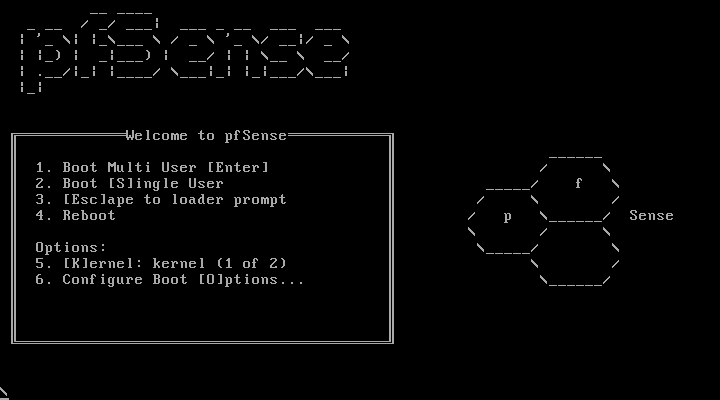
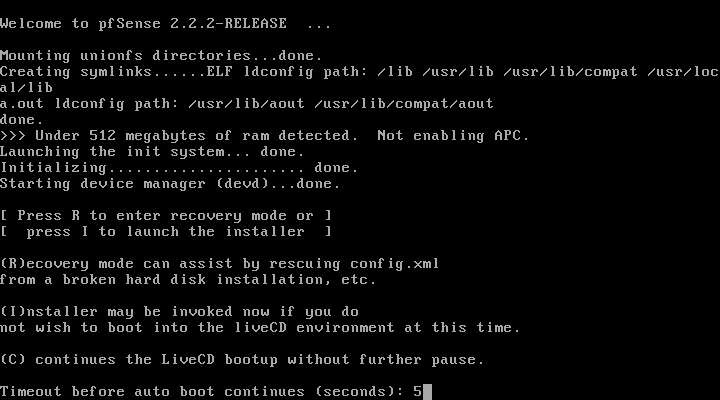
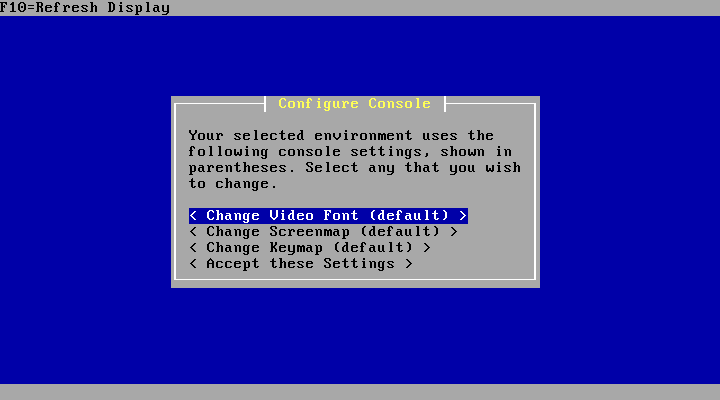
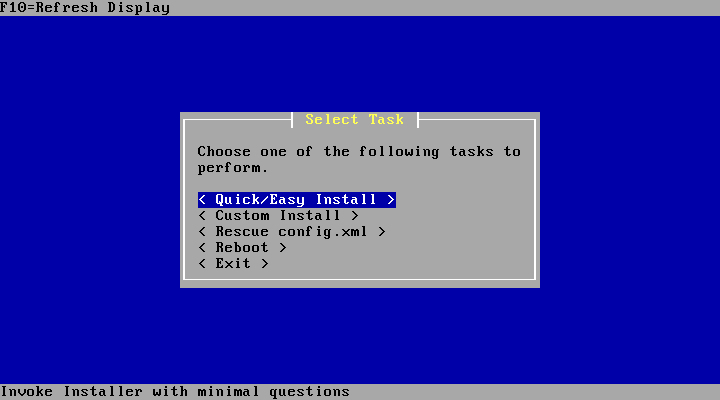
Configurando o pfSense pela interface web
Por meio de um computador conectado à sua rede LAN, você abrirá o browser (navegador) e digitará, na barra de endereço, o IP da interface LAN atribuída e exibida anteriormente. Isso fará com que apareça uma tela de login, onde deverão ser digitados os seguintes dados:
Username: admin
Password: pfsense
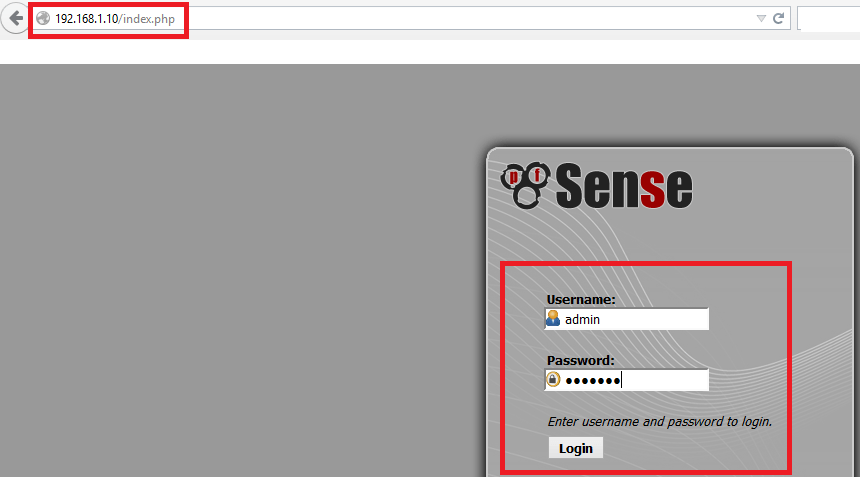
Logo após o login será necessário fornecer algumas informações, sendo as mais relevantes:
- Hostname: insira o nome do computador no qual o pfSense foi instalado. Isso dispensará futuramente a necessidade de digitar o endereço de IP para acessar a interface web.
- Domain: informe o nome de domínio da sua rede (exemplo.com), caso haja.
- DNS: nessa tela você poderá registrar o endereços dos servidores DNS, podendo, inclusive, determinar qual será o DNS primário.
- Observação: ao deixar marcada a opção “Allow DNS server list to be overridden by a DHCP/PPP server on WAN…” , os servidores DNS serão gerados por meio da porta WAN.
- General configuration: aqui a sua interface WAN será configurada. Para tal, é necessário fornecer informações sobre o provedor de internet (IP estático ou DHCP, autenticação etc.).
- Configure LAN Interface: nessa etapa você apenas deverá informar o endereço da sua rede LAN e a máscara de rede.
- Set Admin WebGUI Password: para finalizar, troque o usuário/senha do administrador.
Pronto! Você acaba de instalar o pfSense com as configurações básicas já definidas. Entretanto, esteja ciente de que será necessário configurar os serviços de rede e as regras do firewall para que a ferramenta possa ser efetivamente utilizada.
Conseguiu descobrir o que é pfSense e entendeu como configurar o seu firewall? Restou alguma dúvida sobre o assunto? Deixe um comentário!
E claro não deixa de testar o pfSense, você pode até montar uma maquina virtual para criar esse ambiente, aproveite para pegar uma cópia do meu ebook sobre VirtualBox.






